¿Cómo ejecutar el archivo de registro (.REG) como administrador?
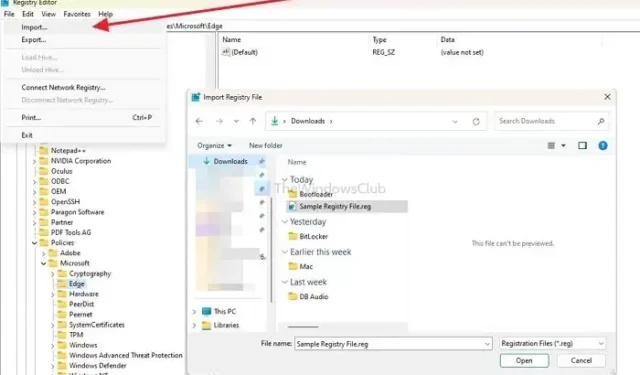
Mejores prácticas y precauciones antes de ejecutar un archivo REG
Antes de continuar y ejecutar un archivo de registro, aquí hay algunas prácticas y precauciones que debe tener en cuenta:
Copia de seguridad del Registro
Como se mencionó anteriormente, el Registro de Windows es una base de datos jerárquica con detalles de configuración para muchas configuraciones de aplicaciones de Windows. Entonces, cada vez que cambia el registro de Windows, cualquier configuración incorrecta puede generar varios problemas.
Por ejemplo, puede encontrar el error Blue Death of Screen; algunas aplicaciones pueden no funcionar correctamente, etc. Entonces, en caso de que las cosas se salgan de control, podrá restaurar la copia de seguridad.
Para realizar una copia de seguridad del Registro de Windows , esto es lo que debe hacer:
- Presione la tecla de Windows + R para iniciar EJECUTAR.
- Escriba regedit y presione la tecla Intro.
- Vaya a Archivo> Exportar.
- Elija una ubicación de archivo, asigne un nombre a su archivo de copia de seguridad y guárdelo.
- Para restaurar la copia de seguridad, seleccione la opción Importar en el menú Archivo.
Revisar el contenido del archivo de Registro
Antes de ejecutar cualquier archivo de registro de Windows, asegúrese de evitar el contenido y asegúrese de que no haya ningún problema.
Revisar un archivo de registro no es complicado; puede hacer clic con el botón derecho en el archivo de registro y abrirlo con el Bloc de notas.
Simplemente eche un vistazo rápido al archivo y vea lo que dice. Si encuentra algo sospechoso, una búsqueda rápida lo ayudará.
Ejecutar análisis antivirus
En tercer lugar, debe ejecutar un antivirus rápido para detectar posibles amenazas de seguridad, especialmente si descargó alguna configuración de registro en línea. Si bien los archivos de registro no pueden instalar malware, pueden ponerse en cuarentena si el malware o los virus se hacen pasar por archivos REG.
¿Cuándo tendrás que correr? ¿Archivos REG como administrador?
Cómo ejecutar el archivo de Registro (.REG) como administrador
Ejecutar un registro o el archivo REG como administrador en Windows 11/10 no es complicado. Y hay cuatro métodos rápidos para hacerlo, estos son:
- Menú contextual de Windows o doble clic
- Uso del símbolo del sistema, terminal de Windows o PowerShell
- Uso del Administrador de tareas
- Ejecución avanzada de Nirsoft
Asegúrese de tener una copia de seguridad o una restauración del sistema en su lugar.
1] Menú contextual de Windows o doble clic
Es la forma más fácil de ejecutar un archivo REG. Debe hacer doble clic en el archivo REG para obtener su permiso para ver un aviso de UAC. Haga clic en el botón Sí para ejecutar el archivo REG.
Alternativamente, también puede hacer clic con el botón derecho en el archivo REG y seleccionar Abrir para iniciarlo, y verá una pantalla solicitando su permiso.
Otra opción que puedes usar es el editor del Registro, para ello sigue los siguientes pasos:
- Vaya a la búsqueda de Windows, escriba editor de registro y haga clic derecho sobre él y seleccione Ejecutar como administrador.
- Desde el Editor del Registro, vaya a Archivo> Importar.
- Seleccione su archivo REG e impórtelo.
2] Uso del símbolo del sistema, terminal de Windows o PowerShell
La siguiente opción es ejecutar un archivo REG usando cualquier programa de Terminal en su Windows. Puede usar cualquier aplicación como Símbolo del sistema, Windows Termina, l o PowerShell. Para empezar, sigue estos pasos:
- Presione la tecla de Windows + X para acceder al menú rápido.
- Seleccione Terminal de Windows (Administrador) para iniciar el programa como administrador.
- A continuación, navegue a la carpeta donde se encuentra su archivo REG.
- Ahora ejecute el siguiente comando para instalar su archivo REG:
regedit /s YourFile.reg
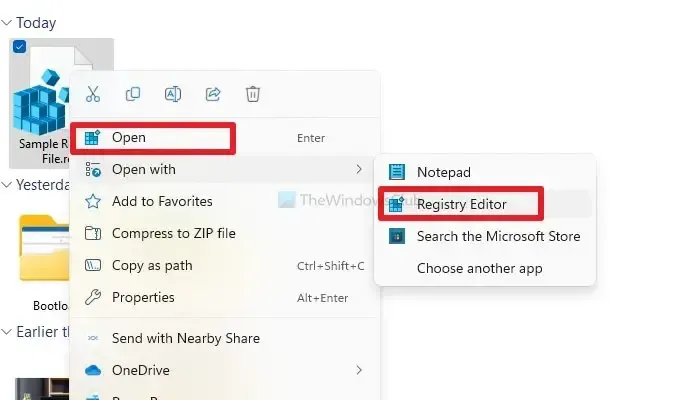
- Asegúrese de reemplazar el archivo YourFile.reg con su nombre de archivo y listo.
Además, ten en cuenta que el terminal no mostrará ningún mensaje de confirmación. En cambio, cuando se importa el archivo REG, la pantalla de su PC se actualizará, lo que confirma el proceso exitoso.
3] Uso del Administrador de tareas
El administrador de tareas le permite ejecutar nuevas tareas con privilegios de administrador, incluido el archivo de Registro. Sigue los pasos para hacerlo:
- Presione Ctrl+Shift+Esc en su teclado para abrir el Administrador de tareas
- En el Administrador de tareas, haga clic en el menú Archivo y seleccione Ejecutar nueva tarea. Se abrirá el cuadro de diálogo Crear nueva tarea.
- En el cuadro de diálogo Crear nueva tarea, marque la casilla que dice Crear esta tarea con privilegios administrativos. Esto garantiza que el archivo REG se ejecute con permisos elevados.
- Haga clic en el botón Examinar en el cuadro de diálogo Crear nueva tarea y navegue hasta donde se guardó el archivo REG. Seleccione el archivo y haga clic en Abrir.
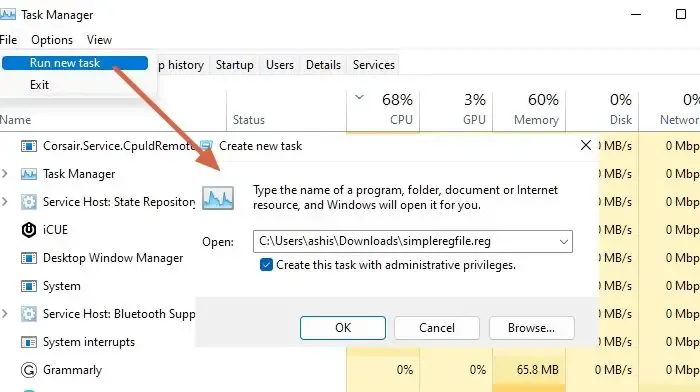
- Después de seleccionar el archivo REG, haga clic en el botón Aceptar en el cuadro de diálogo Crear nueva tarea.
El archivo REG se ejecutará con privilegios de administrador y se aplicarán los cambios de registro.
4] Ejecución avanzada de Nirsoft
Si se siente más cómodo usando software para ejecutar programas con permiso de administrador, entonces el popular sitio web de software Nirsoft ofrece AdvancedRun. Una vez que descargue el software, configure el programa o registre el archivo y asegúrese de elegir ejecutar como administrador. Consulte nuestra guía detallada sobre cómo usarlo.
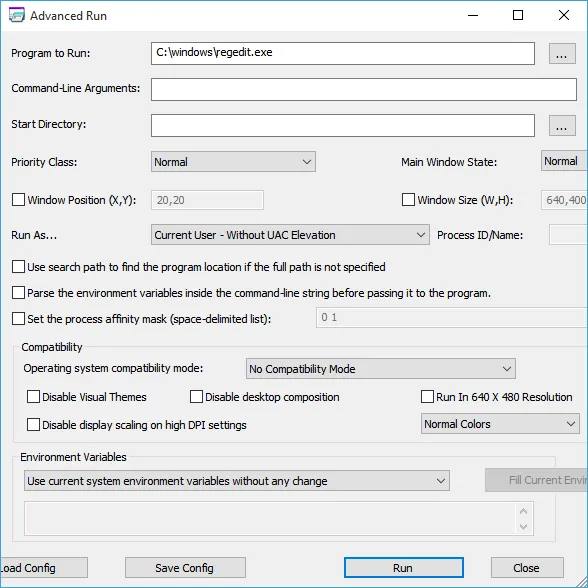
Conclusión
Eso fue todo sobre cómo ejecutar el archivo de Registro (.REG) como administrador. Ejecutar un archivo de registro es muy fácil. Simplemente haga doble clic en él y estará listo para comenzar. Sin embargo, asegúrese de realizar una copia de seguridad de la configuración de su registro, y cuando agregue un nuevo archivo de registro importado de otras computadoras o descargado de Internet, ejecute una verificación antivirus para estar más seguro.
¿Cómo ejecuto a. reg archivo de un archivo por lotes?
Es similar a ejecutarlo desde la Terminal de Windows. Debe escribir un comando paso a paso en el archivo BAT y luego ejecutarlo. Aquí hay un ejemplo de cómo importar un archivo REG usando un archivo por lotes.
@echo off
echo Importing Registry files...
reg import "C:\path\to\examplefile1.reg"
reg import "C:\path\to\examplefile2.reg"
echo Registry files imported successfully.
Guarde el archivo como BAT y cambie el nombre del archivo de registro según sea necesario.
¿Cómo creo un. archivo de registro?
El formato de un archivo REG es relativamente sencillo. Consiste en un conjunto de claves de registro y valores correspondientes identificados por una ruta. Aquí hay un ejemplo de un archivo REG:
Editor del Registro de Windows Versión 5.00
[HKEY_CURRENT_USER\Software\Example]
"Setting1"="Value1"
"Setting2"=dword:00000008
"Setting3"=hex:12,29,35,46
El archivo comienza con una línea de encabezado que especifica la versión del editor de registro. La versión más común es la “Versión 5.00”.
En el ejemplo anterior, [HKEY_CURRENT_USER\Software\Example]especifica una clave «Ejemplo» debajo de la clave «Software» de la colmena del usuario actual.



Deja una respuesta